iOS 12 umożliwia tworzenie Memoji, własnego niestandardowego Animoji. Co to jest animoji? To mała animowana postać, która — dzięki kilku sztuczkom rozpoznawania twarzy z aparatów TrueDepth najnowszych iPhone'ów — kopiuje Twoją mimikę na żywo. To zamienia urocze zwierzątka Animoji w małe wirtualne pacynki.
Teraz nie musisz polegać na standardowym Animoji, takim jak małpa, pies lub kosmita firmy Apple. Możesz tworzyć własne niestandardowe Memoji od podstaw. Możesz stworzyć wirtualną wersję siebie lub stworzyć oryginalną postać. Lub, jak zrobimy dzisiaj, możesz skopiować celebrytę. Kto? Zobaczmy …
Jak stworzyć własne Memoji
Krok 1 to złapanie iPhone'a X, XS, XS Max lub XR. (Memoji nie działają ze starszymi iPhone'ami.) Następnie otwórz Wiadomości aplikacji i dotknij wątku wiadomości. Ponieważ Memoji znajdują się w aplikacji Wiadomości, wszystko, co z nimi robisz, odbywa się w wątkach wiadomości. Założyłem ze sobą wątek wiadomości, aby bezpiecznie testować.
Następnie dotknij Ikona animoji u dołu ekranu. Spowoduje to wyświetlenie panelu Animoji. Tutaj znajdziesz zwykłe Animoji, a także dowolne Memoji, które już utworzyłeś — możesz zrobić tyle, ile chcesz. Śmiało i naciśnij
+ przycisk zrobić nowy. Zobaczysz ten ekran.
Zdjęcie: Kult Mac
Edytor Memoji jest zarówno prosty, jak i głęboki. Poruszasz się po różnych ekranach, wybierając kolor skóry, fryzurę, kształt i kolor oczu, kształt twarzy, szczegóły rzęs, a nawet kolor podświetlenia brody.
Pierwszy ekran, jak widać, to kolor skóry i piegi. Zrobiłem już jedną z siebie, co i tak nikogo z Was nie zainteresuje. Więc na potrzeby dzisiejszego demo Memoji odtwórzmy Przystojny bohater Nike, Colin Kaepernick.
Zrób zdjęcie (lub lustro)
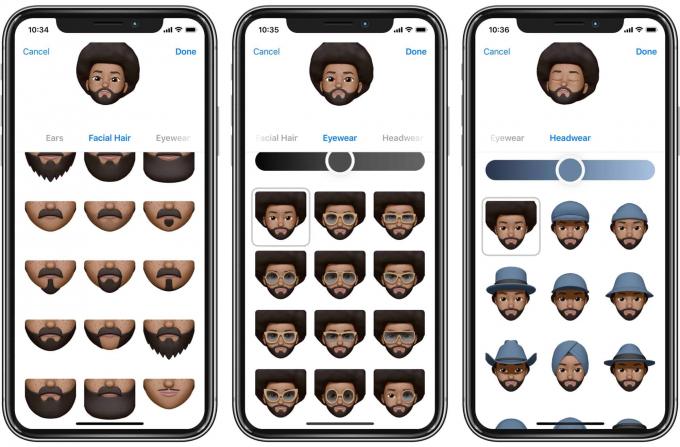
Zdjęcie: Kult Mac
Będziesz potrzebować referencji do pracy. W przypadku selfie Memoji użyj lusterka. W innym przypadku zrób zdjęcie. Następnie po prostu przejdź przez różne ekrany. Warto zauważyć, że nie ograniczasz się do ziemskich opcji. Skóra może mieć kolor od prawie czarnego do jasnobeżowego, ale może też być niebieska, zielona lub cokolwiek innego. Zacznijmy.
Praca ze zdjęć, skóra jest dość łatwa. A dla Kaepernick taka jest fryzura. Właśnie wybrałem największy naturalny na stronie. Możesz dostroić kolor włosów, a także dodać pasemka.
Następny jest kształt głowy. Potem pojawiają się oczy. Upewnij się, że przewijasz w dół, ponieważ czasami jest więcej opcji poniżej. Na przykład na stronie Oczy rzęsy znajdują się na dole.
Gdy tworzysz Memoji, aparat TrueDepth obserwuje Cię przez cały czas. Możesz odwrócić głowę, uśmiechnąć się i tak dalej, aby sprawdzić swoje wybory. (Jedna wada: jeśli uniesiesz tylko jedną brew, kamera jej nie wykryje. Nie ma tu Memojis Roger Moore.)
Oczy Memoji

Zdjęcie: Kult Mac
Uważam, że kształt oczu i kształt głowy jest najtrudniejszy. Na szczęście opcje są ułożone metodycznie. Na przykład oczy są uporządkowane w trzech kolumnach jako szerokie, średnie i wąskie. Od góry do dołu biegną od podkręconych na zewnątrz do podwiniętych w środku. Poświęć chwilę, aby zobaczyć, jak ułożone są opcje, a będziesz potrzebować mniej prób i błędów, aby uzyskać pożądany rezultat. Oczy Kaepernick są ładne nawet w obu kierunkach.
Memoji nie powiodło się
OK, oto mój końcowy wynik. Szczerze mówiąc, nie jest zbyt dobry. Edytor Memoji tak naprawdę nie ma wystarczająco długiej opcji twarzy dla Kaepernick. Nosy też są problemem — dla każdego. Nasze nosy naprawdę definiują nasze twarze, a jednak edytor Memoji ma tylko trzy opcje, a wszystkie z nich to urocze małe przyciski.

Zdjęcie: Kult Mac
Właśnie spędziłem większą część pół godziny wpatrując się w zdjęcia Kaepernick i uważam, że jego cechy — oprócz niesamowitych włosów — są jego płonące oczy, jego mocny, kanciasty nos i jego długi, spiczasty Twarz. Edytor Memoji zarządza oczami, ale to wszystko. Być może po prostu nie jestem zbyt dobry w Memoji. Jeśli potrafisz zarządzać lepszą wersją, podziel się nią z nami za pośrednictwem Twittera.
Moje własne Memoji odnosi większe sukcesy, ale zastanawiam się, czy to dlatego, że noszę okulary w grubych oprawkach. Kiedy go stworzyłem, był również dość ogólny, dopóki nie dodałem specyfikacji.
Mimo to tworzenie tych Memoji było świetną zabawą. A kiedy już utworzysz swoje Memoji, możesz ich używać tak jak każdego innego Animoji. Możesz tworzyć animowane wiadomości, a nawet używać ich jako masek w połączeniach FaceTime.
Jak edytować swoje Memoji
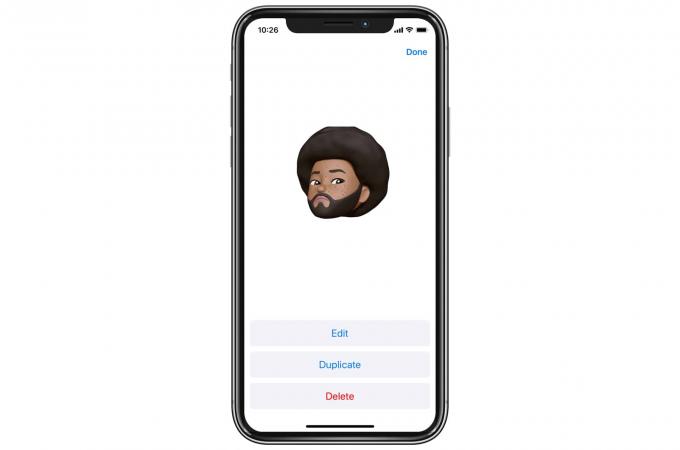
Zdjęcie: Kult Mac
Edytowanie Memojis jest łatwe. Uzyskaj dostęp do Memoji w Aplikacja Wiadomości, tak jak poprzednio, i znajdź ten, który chcesz edytować. Następnie po prostu dotknij trzy kropki w lewym dolnym rogu. Uzyskiwać Edytować, a Memoji otworzy się w tym samym edytorze, co poprzednio. Możesz także tworzyć duplikaty, co ułatwia tworzenie alternatywnych wyglądów dla siebie.
Memoji są niezaprzeczalnie zabawne. Widzę, jak można je wykorzystać do tworzenia animacji, zwłaszcza teraz, gdy można tworzyć własne. Jeśli masz iPhone'a z serii X z systemem iOS 12, możesz go wypróbować już teraz.
Uwaga: pierwotnie opublikowaliśmy ten post we wrześniu. 26, 2018. Zaktualizowaliśmy go, aby zawierał iPhone'a XR.

